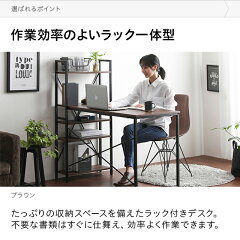投資OLゆうき
投資OLゆうき- OLが快適に在宅ワークする便利アイテム
- リモート用デスクと椅子の選び方
私はOLブロガーとして、会社員をしながらブログを更新しています。
そのため、本業が終わって家に帰ったら即ブログ執筆作業。
平日でも19時~0時まで5時間ぶっ続けで作業したり、休日は朝起きてから寝るまでずっとパソコンに向かっているなんてこともあります。
基本は自宅でブログの更新作業をするため、自宅で集中できる作業スペースがもともと整っていました。
作業スペース▼


そのおかげで、本業が在宅リモートワークに切り替わっても特に問題なし。
むしろ、会社より快適に仕事ができるかもしれません。笑
この記事では、そんなOLブロガーである私が実際に使ってみておすすめな在宅アイテムを紹介していきます。
最低限これさえあれば捗る!在宅リモートワークで必須の2アイテム
在宅ワークを始めている方ですでにお気づきかもしれませんが、会社と自宅の環境で1番の違いはデスクです。
逆に、デスク周りさえ整っていれば、それだけで快適な在宅ライフを送ることができます。
- タイピングで揺れず奥行きのあるPCデスク
- お尻が痛くならないPCチェア
この2つさえあれば、グッと在宅リモートワークが快適になりますよ!
PCデスク
まず大切なのが、PCデスクです。


ひとり暮らしだとローテーブルしかない方も多いですが、8時間以上仕事をするならPCデスクがあった方が作業が捗ります。
PCデスクは安いもので十分ですが、選ぶときに絶対に重視したいポイントが2つあります。
- タイピングして揺れない
- 奥行きがある(幅はなくてもいい)
➀タイピングして揺れない
タイピングは意外とデスクが揺れるもの。
安いデスクだと揺れやすく、タイピングするたびに気が散る…なんてことにもなりかねません。
実際、私は過去に見た目重視でこちらの可愛いデスクを購入したのですが…
めっちゃ揺れる!
②の奥行きが足りなかったこともあり、結局PCデスクを買いなおしました。
揺れづらいPCデスクは安くてもあります。
実際私が今使っているPCデスクは、当時8,000円くらいで購入しました。
ポイントは2つ。
- ある程度重さがある
- 脚が繋がっているorクロスに固定されている
ある程度重さがあることで、圧倒的に揺れづらくなります。
また、デスクの脚の形状でも差が出ます。
脚が4本ついているタイプは揺れやすく、4本ついていても奥の2本がクロスに固定できる金具がついているものや、コの字型の脚などは揺れづらくなります。



②デスクの奥行きがある(幅はなくてもいい)
揺れづらさとともに、もう1つ重要なのが奥行き。
50cm~60cm程度の奥行きのあるデスクを選ぶと、使い勝手がよくなります。
特に、PCモニターを使う場合は奥行きが60cm程度ないと、モニターが非常に見づらいです。
先ほど紹介した私が過去に使っていた可愛いデスク。
奥行き45cmのスリムタイプで、場所を取らなさそうなところも購入の決め手でした。
しかし、モニターを置いてみると…めっちゃ近い。
近すぎて見えない。
また、モニターを使わない場合でも、奥行きがあるとキーボードを置いたり手首をつけたりと何かと便利です。
一方で、幅については狭くてもOK。
広い方が作業はしやすいですが、
最低限PC(と必要な人はマウス)が置ける幅さえ確保できていれば、幅は何cmでも大差ないと思います。
ご参考までに、私のPCデスクは奥行き60cm×幅90cmです。
奥行きはこれ以上狭くなると辛いですが、幅は60cmくらいあればなんとなかるな~という印象です。
条件を満たすおすすめのデスクはこちら!
私が使っているのが、こちらのサンワダイレクトのデスクです。


  |
書斎机 パソコンデスク 120cm幅 奥行60cm 引き出し付き[100-DESKH010] |
簡単に組み立てられますが、かなりしっかりとした作りでタイピングしても全く揺れません。
引き出しもついているので、収納もバッチリ◎
奥行きも60cmあるので、デスクが広々使えて大満足です。
ホワイトを持っていますが、特に汚れが気になることもありません。
個人的にはこれが1番オススメ!
私が使っているものだと、少し高い…と言う場合は、似たようなデザインの引き出しなしタイプもあります。
  |
【送料無料】 木製 PCデスク パソコンデスク 幅120 奥行60 【アベル120】 |
こちらはGLAZIAというメーカーのABEL(アベル)というシリーズ。
カラーは、ブラウン、ナチュラル、ホワイトの3色です。
その他の条件を満たしているデスクもいくつか紹介しますね。
まずは、シンプルで値段も手ごろなこちらのPCデスク。
  |
◎5%還元ポイントUP シンプルデスク 送料無料 80cm 5色 |
奥行きが48cmとやや狭いので、モニターを置く場合はやや圧迫感があるかも。
とにかく安く、必要最低限のPCデスクが欲しい方にぴったりです。
カラーはブラック、ブラウン、ダークブラウン、ナチュラル、ホワイトの4色展開。
横にラックが付いたタイプもあります。
  |
パソコンデスク ラック付きデスク 幅120cm |
リーズナブルで、すぐに買いやすい値段です。
カラーはブラック、ブラウン、ナチュラル、ホワイトの4色展開。
こちらは、安定感のありそうな作りで、奥行きも55cmと理想的なデスク!
  |
パソコンデスク ハイタイプ 約 幅 80cm 奥行き 55cm 高さ 70cm DKSHM0770 |
幅も80cmとコンパクトで、どんなお家にも置きやすそう。
足元に本などを収納することもできます。
カラーはブラック、ダークブラウン、ナチュラル、ホワイトの4色展開です。
PCチェア
デスクとセットで揃えたいのが、PCチェア(オフィス)。


キャスター付きの脚で、高さ調整ができるものが望ましいです。






先ほどから紹介している、私が過去に使っていた可愛いPCデスク。
おそろいの椅子もありまして…もちろん買いました。
結果、1時間でお尻が痛くなりました。
座ってる時って、思っている以上にお尻から椅子に体重がかかってるみたいなんですよね。
だから、長時間座ってる椅子の座面のクッション部分がすぐへなるんですよ。
そうするともう、お尻が痛いのなんのって。
仕方なく椅子も買い替えまして、ちょっと、いやだいぶ奮発して8万円の椅子を購入しました。


オカムラっていう、会社の役員用の椅子とかでよく使われているメーカーさんです。
有名ブロガーのヒトデさんやワロさんが絶賛していたので、思い切って買ってみたんです。






でもリモートワークするようになってから、めちゃくちゃありがたみを感じてるよ!
始めてオカムラに座ったときは、あまり良さがわかりませんでした。
普通のPCチェアと何が違うんだ…?って。
でも、リモートワークが始まって、毎日本業8時間+定時後の副業5時間の計13時間座りっぱなしになって、気が付きました。



買った当初は、邪魔だしいらなかったかも、と後悔したアームレストやヘッドレストも、長時間座り続けるときはやっぱりあった方が便利。
8万円出して買ってよかったと思うし、次はもっと高いPCチェアが欲しいと思っています。
さて、椅子の重要性がわかったところで、椅子の選び方のポイントを紹介します。
- ずっしりと安定感のあるもの
- 背中部分がメッシュ素材のもの
ずっしりと安定感のあるもの
PCデスク同様、PCチェアも安定感が大切になってきます。
椅子は背もたれによっかかることも多いので、重さがありひっくり返らないような安定感のあるものを選びましょう。
背中部分がメッシュ素材のもの
背中部分が熱がこもりやすいので、メッシュ素材がオススメ。
通気性がよく、長時間座っていても快適に過ごせます。
条件を満たすおすすめのPCチェアはこちら!
私が使っているPCチェアはこちら。


ちょっとお高いですが、座り心地は抜群です。
もう少し安いもので、ヘッドレスト、アームレストがないものもあります。
これからも在宅が続くことを想定して先行投資する場合は、オカムラのシルフィーがオススメです!
もう少し安い価格帯で、口コミ評価が高いものを2つ紹介します。
まずは、楽天のリアルタイムランキング1位の人気チェア。
  |
【送料無料】G-AIR オフィスチェア |
ハイバックなので寄りかかりやすいし、背中部分がメッシュなので通気性も◎
アームレストもついています。
それでいて、まさかの4,999円!
レビュー件数が1,222件超えにも関わらず、★4.44と高評価です。
もう少し安く、ということであればこちらの椅子がコスパが良さそう。
  |
オフィスチェア H-298F メッシュバックチェア |
アームレストがありませんが、3,480円と格安!
カラバリも豊富です。
あると便利!在宅リモートワークがさらに快適になる便利アイテム
必要最低限のデスクとモニターが揃ったところで、さらにあると便利なアイテムを紹介していきます。
紹介するのはこちらの2アイテム。
- PCモニター
- ワイヤレスマウス
- テンキー付きワイヤレスキーボード


PCモニター
PCモニターが1つあることで、PC作業は劇的にはかどります。






仕事で使うパソコンはノートPCで、普段PCモニターを使わない方も多いかもしれません。
しかし、大きな画面の方が作業ははかどりますし、何よりデュアルディスプレイ(2画面)が非常に便利なんです。
デュアルディスプレイとは、ノートPCのディスプレイとPCモニターのディスプレイの2つを使う状態のこと。
別々の画面を表示させることができるので、
- ノートPCに参考資料を表示させながら、PCモニターで資料を作ったり
- ノートPCにメールを表示させて常にチェックしながら、PCモニターで情報収集したり
なんて使い方ができるようになるんです。
このデュアルディスプレイの使い方は超簡単で、モニターを用意してノートPCとつなぐだけ。
たったこれだけの手順で、画面が拡張できます。



モニターを選ぶときのポイントは、最適なサイズを選ぶこと。
私がは24インチPCモニターを使っているのですが…正直ちょっと大きかった。
画面が大きいとその分作業スペースが増えます。
しかし、画面が大きすぎると逆に見づらくなるので、22インチにすればよかったと後悔しています。
22インチかもう少し小さいもが、使い勝手が良いと思います。
私が使っているのは、HPの24インチものです。
私のものは24インチと少し大きいので、購入するなら22インチ版がオススメです。
ワイヤレスマウス
普段ノートPCを使うからマウスを使わない、という方も多いですが、マウスがあった方が作業効率は上がります。
最近は人工工学に基づいた機能的なマウスなんかもたくさん出ていますが、よくわからなければ小さすぎず大きすぎない、標準的なマウスを選んでおけばOK。
私も、会社でもらったマウスをそのまま使っています。
だたし、有線orワイヤレスはワイヤレスがオススメ!
デスクの上がすっきりしますし、持ち運びも便利です。
私が使っている↑のエレコムマウスはちょっと古いので、USBでつなぐタイプのワイヤレスです。
最近は、Bluetoothでつなぐタイプが主流で、そちらの方がUSBソケットを消費せずに接続できるので便利です。
Bluetoothタイプはこちら▼
テンキー付きワイヤレスキーボード
文章入力、特に事務職で数字の入力が多いなら、テンキー付きキーボードは超おすすめ!
テンキーがあるだけで、数字の入力が格段に速くなります。
また、やっぱりノートPCのキーボードより、独立したキーボードの方が打ちやすいもの。
キーボードは数千円で買えるので、文章入力が多いならテンキー付きのものを購入しておきましょう!
私が使っているのは、Digio2の静音キーボードです。
ちなみに、キーボードはキーストローク(ボタンの厚み)が色々ありますが、どうも厚めの方が打ちやすいよう。
以前テレビでタイピング日本一?世界一?の兄弟が出演していたのですが、お二人ともキーストロークが長め(厚め)のキーボードを使っていました。
私が使っているDigio2のキーボードはストロークは短めなので、買い替えるならエレコムを狙っています。
キーボードもマウス同様、絶対ワイヤレスがおすすめ!
キーボードがワイヤレスだと、デスクを広く使いたいときや掃除したいときにキーボードを移動するのがすごく楽なんです。
ワイヤレスキーボード、最高です!!
キーボードはそのままでいい、費用を安く抑えたい、という方はテンキーだけ追加するのもありです。
ワイヤレスのものが1,000円以下で手に入ります。
まずはPCデスクとPCチェアからそろえよう!
以上、在宅リモートワークで事務職OLが必須のアイテム紹介でした。
まずはPCデスクとPCチェアをそろえ、余力があればモニター、マウス、キーボードなんかもそろえていきましょう。
コロナ騒動による在宅がいつまで続くかわかりませんし、今後在宅リモートワークはどんどん広まっていくはず。
そうなったときに、オフィスと同じくらい集中できる作業スペースを自宅に作っておくのは、損はありません。
作業スペースを使って、ライターやブログなんかの副業を始めてみるのもいいかも!
続編として、なくてもいいけどあると便利な在宅アイテムを紹介予定です。
お楽しみに!